Μέθοδοι 3 για την επαναφορά των διαγραμμένων επαφών από το Android
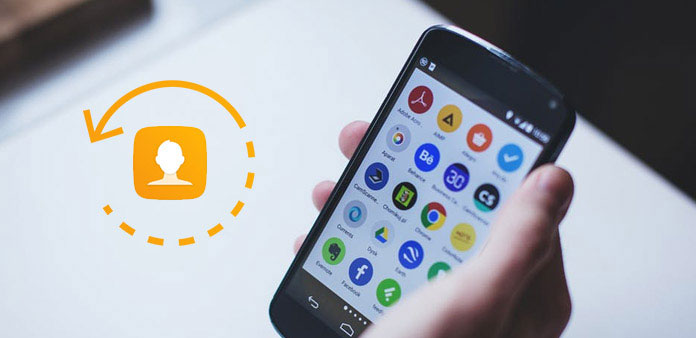
Έχετε διαγράψει ποτέ τις σημαντικές επαφές σας κατά λάθος; Φανταστείτε εάν χάσετε όλες τις ζωτικές επαφές σας και δεν έχετε ιδέα να τις αποκαταστήσετε, είναι πραγματικά ένα ενοχλητικό πράγμα. Στην πραγματικότητα, εδώ είναι μερικοί απλοί τρόποι που μπορείτε να χρησιμοποιήσετε για να επαναφέρετε τις διαγραμμένες επαφές. Αν ψάχνετε για αυτούς ακριβώς τους τρόπους ακριβώς, αυτό το άρθρο μπορεί να σας δώσει μεγάλη βοήθεια και να σας δείξει αυτές τις μεθόδους. Συνεχίστε να διαβάζετε και να μάθετε τον τρόπο αποκατάστασης των διαγραμμένων επαφών σας από το Android.
Μέθοδος 1: Επαναφορά απομακρυσμένων επαφών με την αποκατάσταση δεδομένων Tipard Android
Εάν βρίσκετε το καλύτερο λογισμικό για την επαναφορά των διαγραμμένων επαφών από το Android, Tipard Android Ανάκτηση Δεδομένων συνιστάται έντονα σε εσάς. Είναι ένα είδος εύχρηστου λογισμικού που μπορείτε να χρησιμοποιήσετε για να ανακτήσετε τα διαγραμμένα ή χαμένα δεδομένα από τις συσκευές Android. Όχι μόνο μπορείτε να επαναφέρετε τις διαγραμμένες επαφές, τα μηνύματα, αλλά και να ανακτήσετε φωτογραφίες, αρχεία καταγραφής κλήσεων και τόσα πολλά δεδομένα από το Android σας.
Επιπλέον, υποστηρίζει επίσης όλα τα είδη των εκδόσεων του λειτουργικού συστήματος Android μεταξύ 2.1 και 5.0. Φυσικά, είναι εύκολο στη χρήση, έτσι ώστε κάθε χρήστης να μπορεί να το χρησιμοποιήσει για να επαναφέρει επαφές και άλλα αρχεία. Απλώς ακολουθήστε τα επόμενα βήματα και επαναφέρετε τις διαγραμμένες επαφές χρησιμοποιώντας το Tipard Android Data Recovery.
Λήψη αποκατάστασης στοιχείων Android
Κατεβάστε Tipard Android Data Recovery από την επίσημη ιστοσελίδα. Στη συνέχεια, εγκαταστήστε τον στον υπολογιστή σας σύμφωνα με τις οδηγίες.
Συνδέστε τη συσκευή στον υπολογιστή
Όταν ολοκληρώσετε με επιτυχία την εγκατάσταση, έχετε τη δυνατότητα να εκκινήσετε το Android Data Recovery στον υπολογιστή σας. Και θα δείτε ένα παράθυρο που σας ζητάει να συνδέσετε τη συσκευή σας. Στη συνέχεια, συνδέστε τη συσκευή Android όπου θέλετε να επαναφέρετε τις επαφές στον υπολογιστή μας μέσω καλωδίου USB. Θα χρειαστεί λίγος χρόνος για να εντοπίσετε τη συσκευή σας Android.
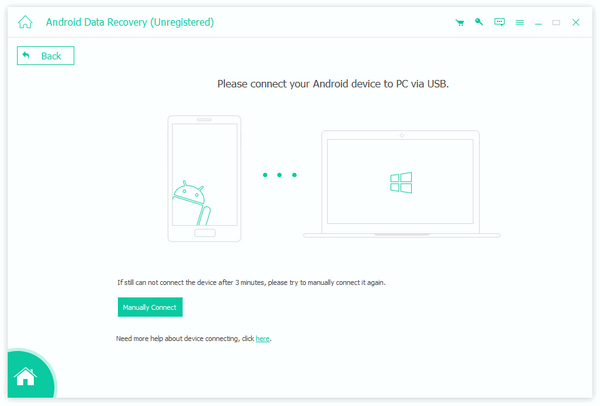
Ανοίξτε τη λειτουργία αποσφαλμάτωσης USB
Αν δεν μπορείτε να ανοίξετε τη λειτουργία εντοπισμού σφαλμάτων στη συσκευή σας Android, η ανάκτηση δεδομένων Android θα σας ζητήσει να ενεργοποιήσετε την αποσφαλμάτωση USB στο τηλέφωνό σας Android. Αυτό το λογισμικό εντοπίζει απλώς την έκδοση Android σας και δείχνει τον τρόπο με τον οποίο μπορείτε να ανοίξετε τη λειτουργία σφαλμάτων USB. Επομένως, μην ανησυχείτε για την ασφάλεια.
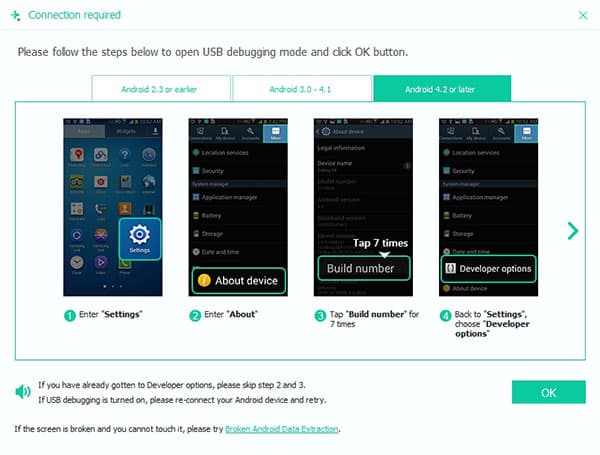
Επιλέξτε επαφή για να την ανακτήσετε
Όταν ολοκληρώσετε όλα τα πράγματα, όλοι οι τύποι αρχείων που μπορείτε να ανακτήσετε θα εμφανιστούν στη διεπαφή. Απλά επιλέξτε τι θέλετε να ανακτήσετε και ελέγξτε το πλαίσιο και, στη συνέχεια, κάντε κλικ στο κουμπί "Επόμενο" για να ξεκινήσετε τη διαδικασία. Εδώ πρέπει να επιλέξετε Επαφές.
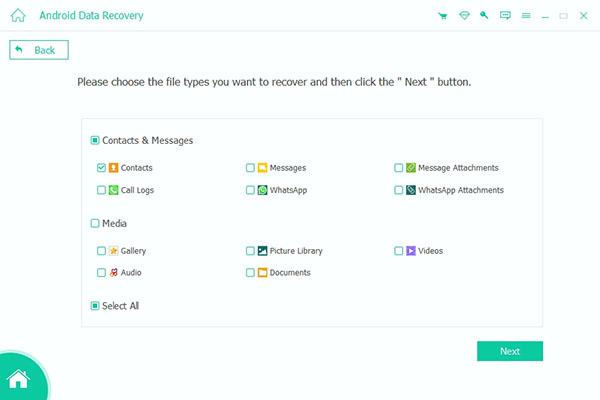
Ξεκινήστε την επαναφορά των διαγραμμένων επαφών
Αφού κάνετε κλικ στο κουμπί "Επόμενο", αυτό το λογισμικό θα σαρώσει τα δεδομένα στη συσκευή σας Android και η διαδικασία σάρωσης θα σας κρατήσει λίγο χρόνο. Όταν ολοκληρωθεί η διαδικασία σάρωσης, ο τύπος αρχείων θα εμφανιστεί στην αριστερή λίστα και τα αρχεία που είναι αποθηκευμένα στον τύπο αρχείου που θα επιλέξετε θα εμφανίζονται στο κύριο παράθυρο. Δείτε τα δεδομένα και επιλέξτε τι θέλετε να ανακτήσετε. Απλά κάντε κλικ στην επιλογή "Ανάκτηση" για να ξεκινήσετε την επαναφορά των διαγραμμένων επαφών.
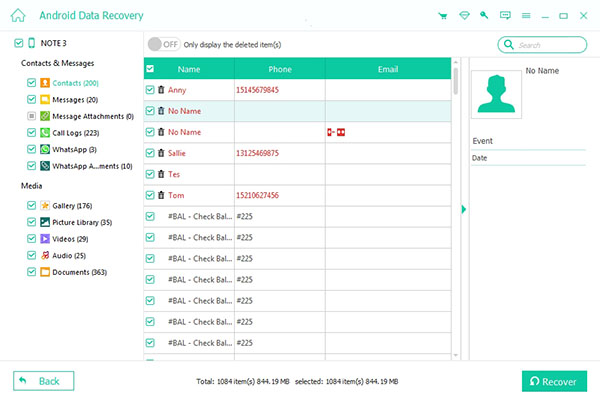
Μέθοδος 2: Επαναφορά διαγραμμένων επαφών χρησιμοποιώντας το MobiKin Doctor για Android
Μπορεί να ανησυχείτε για τυχόν απώλεια ποιότητας ή λάθη δεδομένων κατά τη διάρκεια της διαδικασίας ανάκτησης. Αλλά αν χρησιμοποιείτε MobiKin Doctor για Android, δεν χρειάζεται να ανησυχείτε για αυτό το πρόβλημα. Επειδή το MobiKin Doctor of Android είναι ένα πρόγραμμα αποκλειστικά για ανάγνωση και δεν θα καταστρέψει, θα διαγράψει ή θα τροποποιήσει οποιοδήποτε από τα δεδομένα σας ή τη συσκευή σας. Και με αυτό το λογισμικό, μπορείτε να κάνετε προεπισκόπηση όλων των πληροφοριών επαφών ώστε να μπορείτε να επιλέξετε αυτό που θέλετε και στη συνέχεια να επαναφέρετε τις διαγραμμένες επαφές επιλεκτικά. Ακολουθούν τα λεπτομερή βήματα που μπορείτε να ακολουθήσετε.
Βήμα 1: Κατεβάστε το MobiKin Doctor για Android
Βρείτε την επίσημη ιστοσελίδα και κατεβάστε το MobiKin Doctor για Android στον υπολογιστή σας. Στη συνέχεια, εγκαταστήστε την ακολουθώντας τον οδηγό εγκατάστασης.
Βήμα 2: Συνδέστε τη συσκευή στον υπολογιστή
Εκκινήστε αυτό το πρόγραμμα στον υπολογιστή σας. Στη συνέχεια συνδέστε τη συσκευή Android στον υπολογιστή σας με ένα καλώδιο USB. Και μην ξεχάσετε να ανοίξετε το σφάλμα USB στη συσκευή σας. Προτού η συσκευή σας Android συνδεθεί με επιτυχία σε αυτό το λογισμικό, θα εντοπίσει πρώτα τη συσκευή σας.
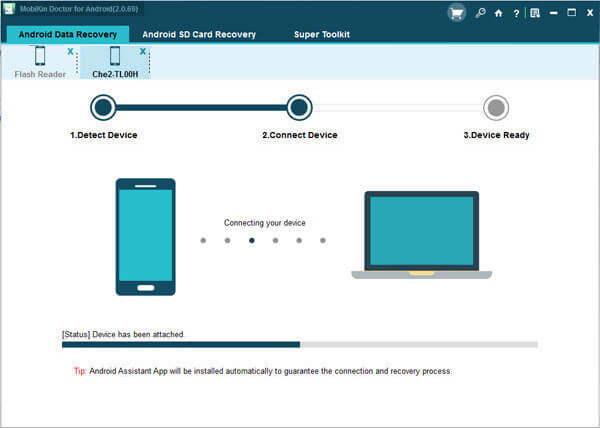
Βήμα 3: Σάρωση της συσκευής σας Android
Αφού ενεργοποιήσετε την εντοπισμό σφαλμάτων στη συσκευή σας Android, αυτό το πρόγραμμα θα εντοπίσει το τηλέφωνό σας και θα εμφανίσει τις πληροφορίες στην κύρια διασύνδεση. Μπορεί να χρειαστεί λίγος χρόνος, περιμένετε λίγο για λίγο. Και τότε όλες οι επαφές σας θα αναλυθούν και θα παρουσιαστούν άμεσα στη διεπαφή, συμπεριλαμβανομένων των χαμένων και των υφιστάμενων επαφών.
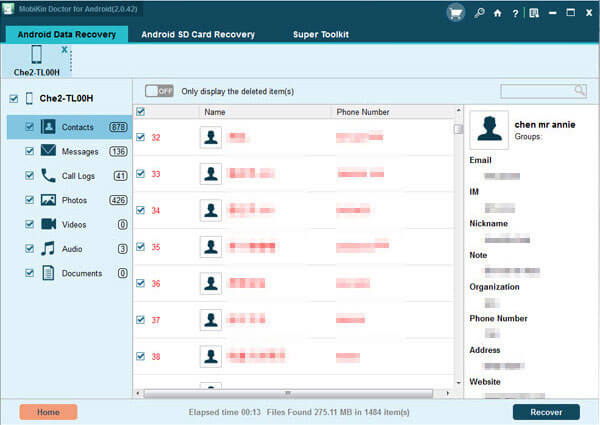
Βήμα 4: Επαναφορά των διαγραμμένων επαφών
Έχετε τη δυνατότητα να κάνετε προεπισκόπηση των επαφών κάνοντας κλικ στο κουμπί "Επαφές". Συμπεριλαμβανομένου του αριθμού τηλεφώνου και του ονόματος της επαφής, της διεύθυνσης και ούτω καθεξής. Στη συνέχεια, επιλέξτε τις διαγραμμένες επαφές που θέλετε να ανακτήσετε και πραγματοποιήστε την εξαγωγή τους στον υπολογιστή σας κάνοντας κλικ στο κουμπί "Ανάκτηση".
Μέθοδος 3: Επαναφορά διαγραμμένων επαφών από το Gmail
Για πολλούς χρήστες Android, χρειάζεστε έναν Λογαριασμό Google για να χρησιμοποιείτε πολλές εφαρμογές στο Play Store, το Gmail και άλλα. Επιπλέον, ο λογαριασμός σας Google μπορεί να σας βοηθήσει να επαναφέρετε τις διαγραμμένες επαφές.
Αν η συσκευή σας Android συγχρονιστεί με το λογαριασμό σας Google, είναι δυνατή η ανάκτηση των επαφών που έχουν διαγραφεί. Το Gmail διαθέτει μια έξυπνη λειτουργία, η οποία σας επιτρέπει να επαναφέρετε το αντίγραφο ασφαλείας όλων των επαφών σας σε 30 ημέρες. Μόλις είστε ικανοποιημένοι με αυτήν την προϋπόθεση, μπορείτε να συγχρονίσετε εκ νέου τη συσκευή σας Android με το λογαριασμό σας Google και να επαναφέρετε τις διαγραμμένες επαφές σας. Είναι πολύ βολικό να επαναφέρετε επαφές από το Gmail, αλλά πρώτα απ 'όλα, πρέπει να έχετε έναν Λογαριασμό Google.
Βήμα 1: Συνδεθείτε στο Gmail
Συνδεθείτε πρώτα στο Gmail με τον Λογαριασμό σας Google. Στη συνέχεια, βρείτε την επιλογή "Επικοινωνία" από το αναπτυσσόμενο μενού στο επάνω αριστερό μέρος. Ακριβώς όπως η εικόνα που σας δείχνουμε. Μόλις δείτε τη λίστα των επαφών σας, μπορείτε να κάνετε κλικ στο "Περισσότερα" για να πάρετε το αναπτυσσόμενο μενού. Και εκεί πρέπει να επιλέξετε την επιλογή "Επαναφορά επαφών" για να κάνετε την εργασία σας.
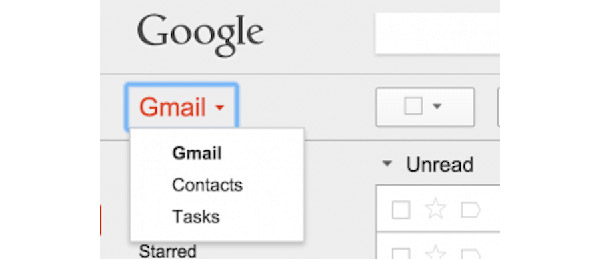
Βήμα 2: Επαναφορά των διαγραμμένων επαφών
Ένα νέο παράθυρο θα ανοίξει στην οθόνη σας και θα σας ζητήσει να επιλέξετε ένα χρόνο για να επαναφέρετε τις διαγραμμένες επαφές σας. Στη συνέχεια, κάντε κλικ στο κουμπί "Επαναφορά" για να επαναφέρετε τις επαφές με το Λογαριασμό σας Google.
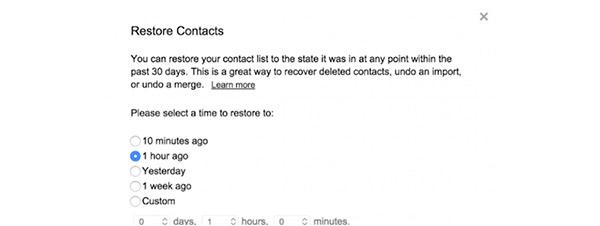
Συμπέρασμα
Εδώ αναφέρουμε τρεις μεθόδους για να σας βοηθήσουμε να επαναφέρετε τις διαγραμμένες επαφές από τη συσκευή σας Android. Απλά επιλέξτε το πιο κατάλληλο για να επαναφέρετε τις επαφές μόνοι σας. Εάν έχετε περισσότερες σκέψεις, μπορείτε να τις μοιραστείτε με σχόλια. Και αν σας αρέσει αυτό το άρθρο, μην ξεχάσετε να το μοιραστείτε με τους φίλους σας.







